- Teil 1. So stellen Sie verlorene Yahoo-E-Mails im Yahoo-Papierkorb wieder her
- Teil 2. So stellen Sie verlorene Yahoo-E-Mails per Wiederherstellungsanfrage wieder her
- Teil 3. So stellen Sie verlorene Yahoo-E-Mails mit FoneLab Data Retriever wieder her
- Teil 4. FAQs zum Wiederherstellen verlorener Yahoo-E-Mails
Stellen Sie die verlorenen / gelöschten Daten von Computer, Festplatte, Flash-Laufwerk, Speicherkarte, Digitalkamera und mehr wieder her.
3 führende Yahoo-E-Mail-Wiederherstellungstechniken, die Sie nicht verpassen sollten
 aktualisiert von Valyn Hua / 02. Juni 2023, 09:20 Uhr
aktualisiert von Valyn Hua / 02. Juni 2023, 09:20 UhrDie meisten Unternehmen nutzen E-Mail-Dienste wie Yahoo Mail für wichtige Angelegenheiten am Arbeitsplatz. Es ist viel formeller und sicherer als andere Social-Media-Plattformen. Yahoo Mail bietet viele Funktionen, die Ihnen bei der Verwaltung und Sicherung Ihrer E-Mails helfen. Es umfasst E-Mail-Tracking, mehrere Benutzerkonten und E-Mail-Überwachung.
Yahoo Mail ist alles andere als perfekt. Möglicherweise verlieren Sie bei Verwendung dieses E-Mail-Dienstes dennoch einige Ihrer wichtigen E-Mails. Was ist, wenn Sie kein Backup für sie haben? Glücklicherweise haben wir die drei einfachen und dennoch schnellen Methoden zur Wiederherstellung von Yahoo-E-Mails vorbereitet. Nach der Lektüre dieses Artikels werden Sie erleichtert sein. Bitte werfen Sie einen Blick auf die folgenden Methoden.
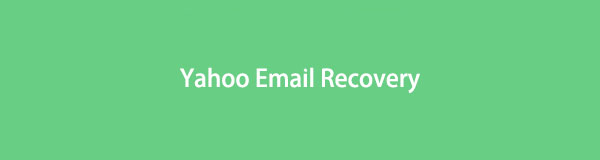
FoneLab Data Retriever - Wiederherstellung verlorener / gelöschter Daten von Computer, Festplatte, Flash-Laufwerk, Speicherkarte, Digitalkamera und mehr.
- Stellen Sie Fotos, Videos, Kontakte, WhatsApp und weitere Daten mühelos wieder her.
- Vorschau der Daten vor der Wiederherstellung.

Führerliste
- Teil 1. So stellen Sie verlorene Yahoo-E-Mails im Yahoo-Papierkorb wieder her
- Teil 2. So stellen Sie verlorene Yahoo-E-Mails per Wiederherstellungsanfrage wieder her
- Teil 3. So stellen Sie verlorene Yahoo-E-Mails mit FoneLab Data Retriever wieder her
- Teil 4. FAQs zum Wiederherstellen verlorener Yahoo-E-Mails
Teil 1. So stellen Sie verlorene Yahoo-E-Mails im Yahoo-Papierkorb wieder her
Sie können E-Mails in Ihrem Yahoo-Konto schnell wiederherstellen, wenn Sie sie versehentlich gelöscht haben. Dieser E-Mail-Dienst verfügt über eine integrierte Wiederherstellungsfunktion namens Papierkorb oder Ordner. Yahoo speichert die gelöschten Dateien jedoch nur innerhalb von 30 Tagen. Und die E-Mails werden nach den genannten Tagen dauerhaft gelöscht und können nicht wiederhergestellt werden.
Befinden sich die verlorenen Yahoo-E-Mails noch im Papierkorb? Diese Technik ist für Sie! Befolgen Sie die Schritte, um gelöschte E-Mails aus dem Yahoo-Papierkorb abzurufen.
Schritt 1Bitte durchsuchen Sie die Website yahoo.com auf Ihrem Computer oder Telefon. Sie müssen sich anmelden, wenn Ihre Anmeldeinformationen nicht auf der Website gespeichert sind. Bitte klicken Sie auf Anmelden Symbol oder Schaltfläche oben rechts.
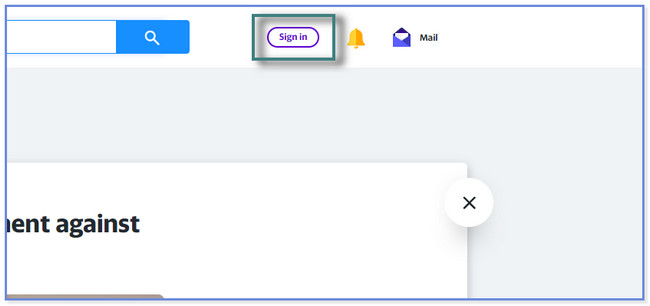
Schritt 2Die ersten Informationen, die Sie eingeben, sind Ihr Benutzername, Ihre E-Mail-Adresse oder Ihre Mobiltelefonnummer. Tippen Sie anschließend auf Weiter Klicken Sie auf das Symbol oder die Schaltfläche, um fortzufahren. Die Website wird geladen und fragt nach dem Passwort des Yahoo Mail-Kontos. Geben Sie es ein Passwort Box und klicken Sie auf Weiter Taste. Yahoo wird Ihr Konto verifizieren.
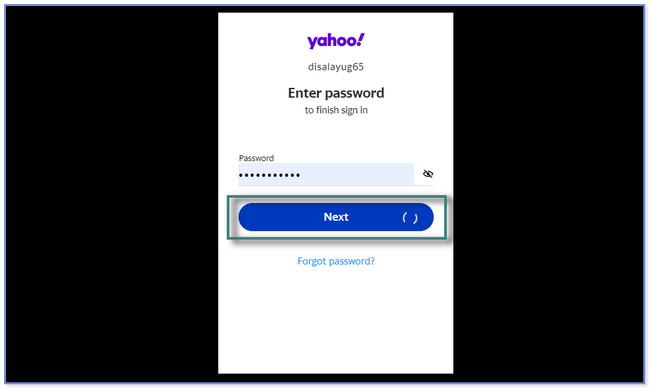
Schritt 3Auf der Hauptoberfläche sehen Sie die aktuellen Nachrichten aus aller Welt. Sie müssen nur auf klicken Mail Schaltfläche in der oberen linken Ecke. Die Website leitet Sie zu einer anderen Webseite weiter. Der Ladevorgang hängt von der Geschwindigkeit Ihres WLANs oder einer anderen Internetverbindung ab.
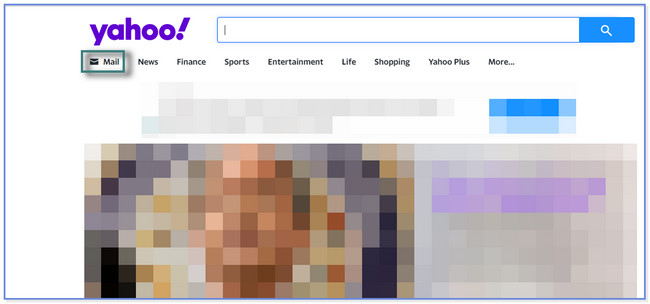
Schritt 4Auf der linken Seite der Hauptoberfläche der Website werden viele Abschnitte angezeigt. Wählen Sie unter allen die aus Müll Taste. Wenn Sie es nicht finden können, klicken Sie auf Suchleiste Symbol oben auf der Website. Geben Sie anschließend das Papierkorbwort ein. Anschließend werden die gelöschten E-Mails in Ihrem Yahoo Mail-Konto angezeigt.
Schritt 5Klicken Sie auf die E-Mail, die Sie wiederherstellen möchten. Danach sehen Sie den Inhalt und klicken auf Im Posteingang wiederherstellen Taste. Danach sehen Sie die Konversation in den Posteingang verschoben Symbol oben. Das bedeutet, dass Sie die E-Mail erfolgreich von Yahoo Mail wiederhergestellt haben.
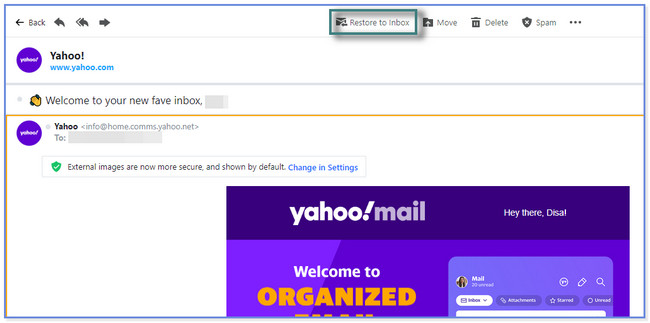
FoneLab Data Retriever - Wiederherstellung verlorener / gelöschter Daten von Computer, Festplatte, Flash-Laufwerk, Speicherkarte, Digitalkamera und mehr.
- Stellen Sie Fotos, Videos, Kontakte, WhatsApp und weitere Daten mühelos wieder her.
- Vorschau der Daten vor der Wiederherstellung.
Teil 2. So stellen Sie verlorene Yahoo-E-Mails per Wiederherstellungsanfrage wieder her
Sie können die Spezialisten von Yahoo um Hilfe bei der Wiederherstellung Ihrer verlorenen E-Mails bitten. Sie müssen lediglich eine Wiederherstellungsanfrage senden. Für den Vorgang sind keine Informationen erforderlich. Sie werden nur nach dem Problem gefragt, mit dem Sie im Zusammenhang mit Ihren E-Mails konfrontiert sind. Sie werden Ihnen eine E-Mail senden, wenn sie Ihre verlorenen E-Mails gefunden haben. Dies dauert jedoch einige Tage.
Möchten Sie erfahren, wie Sie eine Wiederherstellungsanfrage auf Yahoo senden? Folgen Sie der Schritt-für-Schritt-Anleitung unten.
Schritt 1Bitte melden Sie sich bei Ihrem Yahoo Mail-Konto an. Öffnen Sie anschließend eine neue Webseite und geben Sie die Website help.yahoo.com ein. Sie werden die häufigsten Probleme sehen, mit denen Yahoo Mail-Benutzer konfrontiert sind. Bitte geben Sie das ein Stellen Sie den Code für verlorene oder gelöschte E-Mails wieder her oben auf der Hauptoberfläche. Klicken Sie anschließend auf Suchen Hilfe .
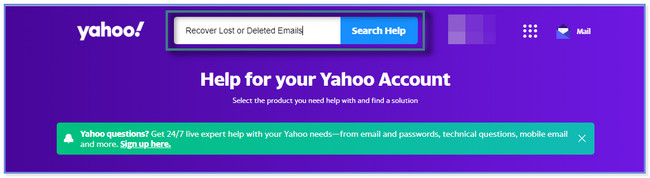
Schritt 2Die Ergebnisse und Ergebnisse werden unter der Suchleiste angezeigt. Bitte wählen Sie die aus Stellen Sie das Ergebnis verlorener oder gelöschter E-Mails wieder her oben. Danach wird die Webseite geladen.
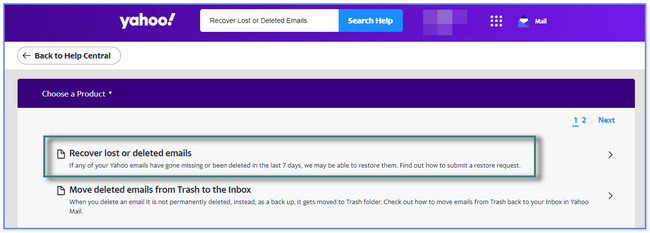
Schritt 3Klicken Sie auf die Senden Sie eine Wiederherstellungsanfrage Taste. Beschreiben Sie anschließend bitte das Problem und geben Sie die erforderlichen Informationen auf dem Bildschirm ein, um eine Anfrage zu senden. Klicken Sie anschließend auf Anfrage erstellen Knopf unten. Auf dem Bildschirm erscheint das Ticket zu Ihrem Anliegen. Wenn die Spezialisten danach Ihre verlorenen E-Mails finden, senden sie Ihnen eine E-Mail.
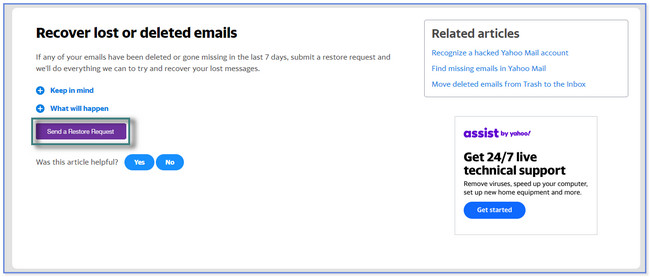
Teil 3. So stellen Sie verlorene Yahoo-E-Mails mit FoneLab Data Retriever wieder her
Was wäre, wenn Sie die Yahoo-E-Mails aus dem Papierkorb gelöscht hätten und nicht lange mit einer Wiederherstellungsanfrage warten wollten? Glücklicherweise, FoneLab Data Retriever Ich halt dir den Rücken frei! Es kann Stellen Sie Ihre Daten von einem Computer wieder her, Festplatte, Flash-Laufwerk, Speicherkarte und mehr. Außerdem wird diese Software die Daten, die Sie wiederherstellen möchten, nicht bearbeiten, ändern oder zerstören. Dadurch bleiben sie in ihrer ursprünglichen Form erhalten. Mit diesem führenden E-Mail-Abruftool von Yahoo können Sie auch eine Vorschau Ihrer Daten anzeigen. In diesem Fall können Sie sicher sein, dass die Daten wiederhergestellt werden. Darüber hinaus werden unwichtige E-Mails nicht zum Wiederherstellungsprozess hinzugefügt.
FoneLab Data Retriever - Wiederherstellung verlorener / gelöschter Daten von Computer, Festplatte, Flash-Laufwerk, Speicherkarte, Digitalkamera und mehr.
- Stellen Sie Fotos, Videos, Kontakte, WhatsApp und weitere Daten mühelos wieder her.
- Vorschau der Daten vor der Wiederherstellung.
Entdecken Sie das Tool, indem Sie die folgenden Schritte nachahmen. Weitergehen.
Schritt 1Laden Sie FoneLab Data Retriever auf Ihren Computer herunter. Richten Sie es anschließend ein, indem Sie unten auf die heruntergeladene Datei klicken. Danach klicken Sie bitte auf Installieren Taste. Der Computer startet anschließend automatisch das Wiederherstellungstool.
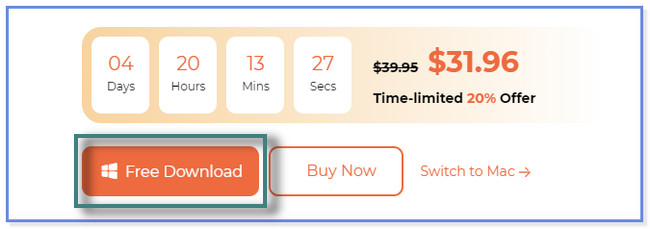
Schritt 2Wählen Sie den Dateityp aus, den Sie abrufen möchten. Da Sie Yahoo-E-Mails wiederherstellen, wird empfohlen, nur das auszuwählen E-Mail Abschnitt. Danach sucht die Software nur noch nach verlorenen oder gelöschten E-Mails. Wählen Sie anschließend den Speicherort oder Pfad aus, an dem Sie die Dateien verloren oder gelöscht haben. Klicken Sie später bitte auf Scannen um fortzufahren.
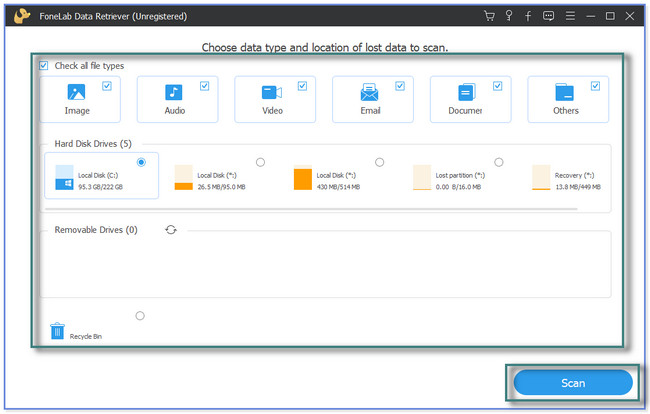
Schritt 3Bitte wählen Sie den Abschnitt E-Mail unter aus Typenliste Schaltfläche auf der linken Seite. Danach erscheint rechts der Inhalt des Ordners.
Hinweis: Sie können die E-Mails auch filtern, indem Sie auf die Schaltfläche „Filter“ klicken. Sie müssen lediglich das genaue Datum der Daten eingeben, die Sie wiederherstellen möchten. Klicken Sie anschließend auf die Schaltfläche „Übernehmen“.
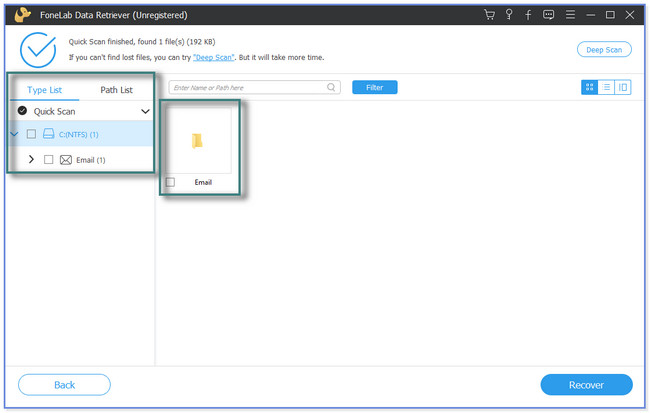
Schritt 4Klicken Sie auf die Schaltfläche „Wiederherstellen“, um mit dem Abrufen Ihrer Yahoo-E-Mails auf Ihrem Computer zu beginnen. Der Wiederherstellungsvorgang dauert nur wenige Sekunden.
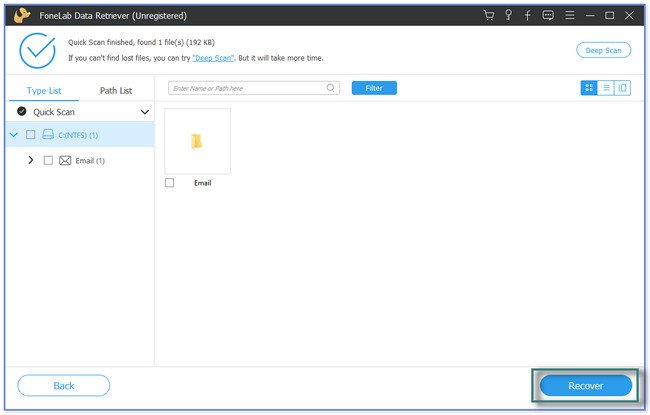
Teil 4. FAQs zum Wiederherstellen verlorener Yahoo-E-Mails
1. Wie kann ich meine 10 Jahre alte Yahoo-E-Mail wiederherstellen?
Es ist unmöglich, eine 10 Jahre alte, verlorene Yahoo-E-Mail wiederherzustellen. Yahoo erlaubt Ihnen nur, gelöschte Yahoo-Konten vor Ablauf von 30 Tagen wiederherzustellen. Wenn Sie Ihr Yahoo-Konto nicht wiederherstellen oder wiederherstellen können, löscht Yahoo es dauerhaft und es kann auf keine Weise wiederhergestellt werden.
2. Was passiert, wenn Yahoo Mail 12 Monate lang nicht genutzt wird?
Ihr Postfach ist inaktiv, wenn Sie sich innerhalb von 12 Monaten nicht bei Ihrem Yahoo-Konto anmelden. Ihr Konto empfängt keine E-Mails, Ordner, Kontakte oder E-Mail-bezogenen Dateien. Im schlimmsten Fall löscht Yahoo möglicherweise auch alle E-Mails in Ihrem Konto.
Dieser Beitrag zeigt alle möglichen einfachen Methoden zum Wiederherstellen gelöschter Yahoo-E-Mails. Es enthält FoneLab Data Retriever. Es sticht unter allen Wiederherstellungsmethoden heraus, da es Daten in jedem wiederherstellbaren Szenario wiederherstellen kann. Möchten Sie diese effektive Wiederherstellungssoftware verwenden? Jetzt herunterladen!
FoneLab Data Retriever - Wiederherstellung verlorener / gelöschter Daten von Computer, Festplatte, Flash-Laufwerk, Speicherkarte, Digitalkamera und mehr.
- Stellen Sie Fotos, Videos, Kontakte, WhatsApp und weitere Daten mühelos wieder her.
- Vorschau der Daten vor der Wiederherstellung.
